Heim >häufiges Problem >Was soll ich tun, wenn beim Rechtsklick unter Windows 10 keine Option für komprimierte Dateien verfügbar ist?
Was soll ich tun, wenn beim Rechtsklick unter Windows 10 keine Option für komprimierte Dateien verfügbar ist?
- 藏色散人Original
- 2021-03-25 15:40:0774268Durchsuche
Lösung für das Problem, dass es beim Rechtsklick auf Win10 keine Option für komprimierte Dateien gibt: Klicken Sie zunächst auf den Menüpunkt „Start/WinRar/Winrar“ auf dem Desktop und dann auf „; Klicken Sie dann im sich öffnenden Einstellungsfenster auf die Registerkarte „Integration“. Suchen Sie dann die Schaltfläche „Kontextmenüelemente“ und klicken Sie darauf. Aktivieren Sie abschließend „Zur komprimierten Datei hinzufügen“.
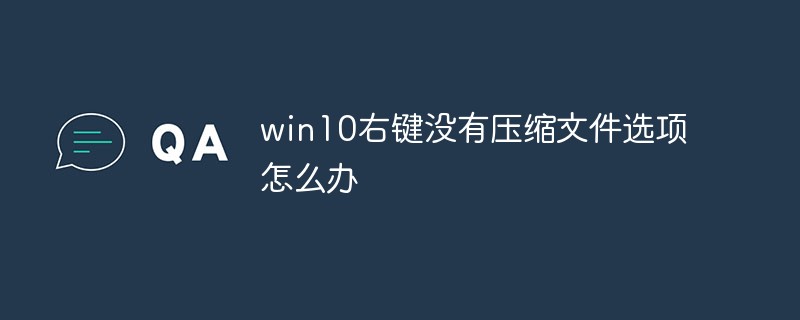
Die Betriebsumgebung dieses Artikels: Windows 10-System, WinRAR Version 5.4, DELL G3-Computer
Als wir im Windows 10-System mit der rechten Maustaste auf die Datei klickten, stellten wir fest, dass es keinen Menüpunkt für komprimierte Dateien gab das Rechtsklick-Menü.
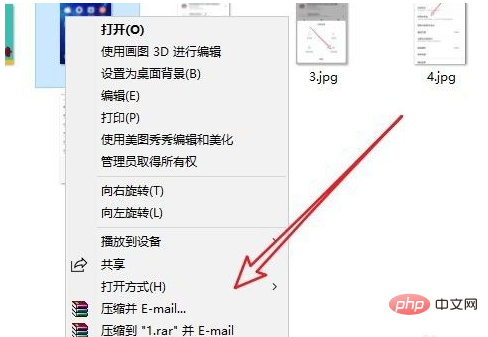
Zu diesem Zeitpunkt können wir nacheinander auf den Menüpunkt „Start/WinRar/Winrar“ auf dem Windows 10-Desktop klicken.
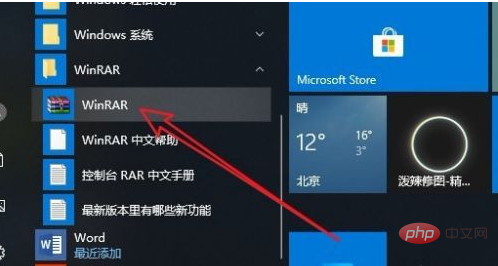
Die Hauptoberfläche der Winrar-Software wird geöffnet und Sie klicken oben auf den Menüpunkt „Optionen“.
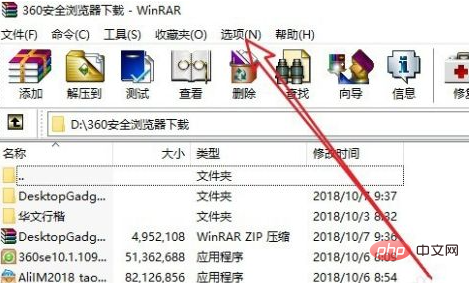
Im Popup-Options-Dropdown-Menü klicken wir auf den Menüpunkt „Einstellungen“.
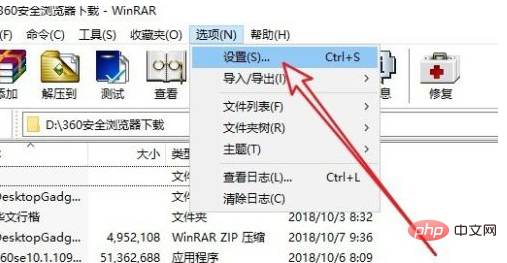
Als nächstes klicken wir im sich öffnenden Einstellungsfenster auf den Reiter „Integration“.
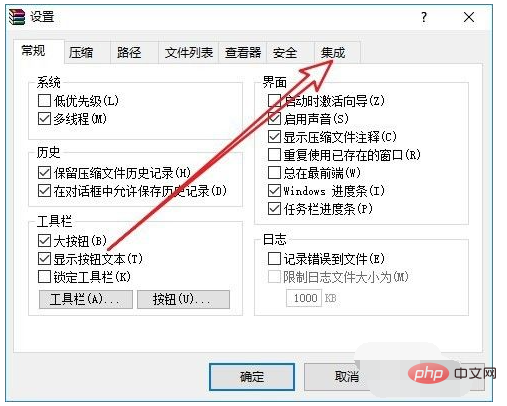
Auf der geöffneten Integrationsseite suchen wir die Schaltfläche „Kontextmenüpunkt“ und klicken darauf.
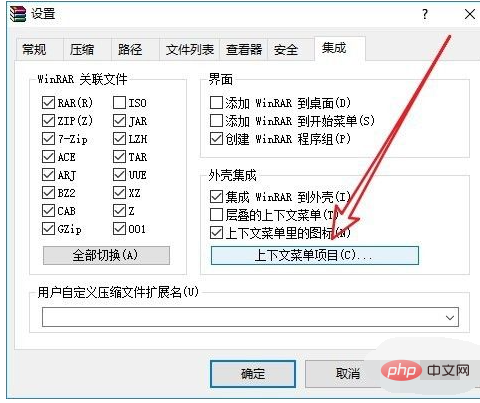
Das Fenster „Kontextmenüelement auswählen“ wird angezeigt. Hier aktivieren wir das Kontrollkästchen vor „Zur komprimierten Datei hinzufügen“.
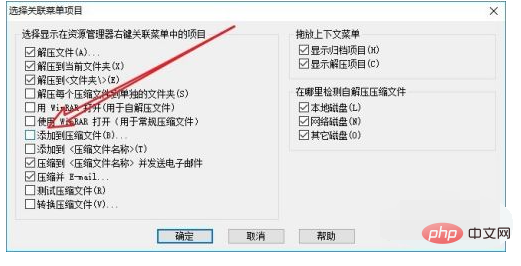
Auf diese Weise klicken wir mit der rechten Maustaste auf die Datei und finden sie dass der Menüpunkt zur komprimierten Datei hinzugefügt wurde.
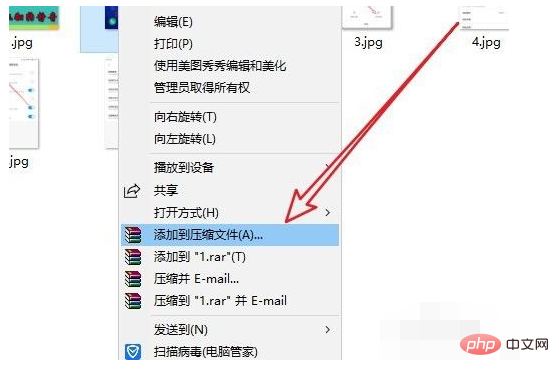
Weitere Informationen zu diesem Thema finden Sie in der Rubrik „FAQ“!
Das obige ist der detaillierte Inhalt vonWas soll ich tun, wenn beim Rechtsklick unter Windows 10 keine Option für komprimierte Dateien verfügbar ist?. Für weitere Informationen folgen Sie bitte anderen verwandten Artikeln auf der PHP chinesischen Website!

